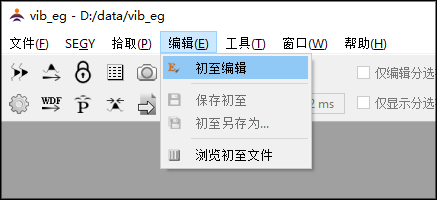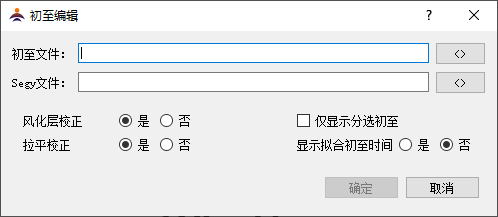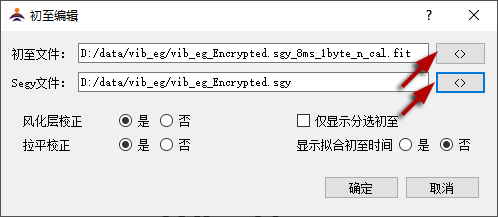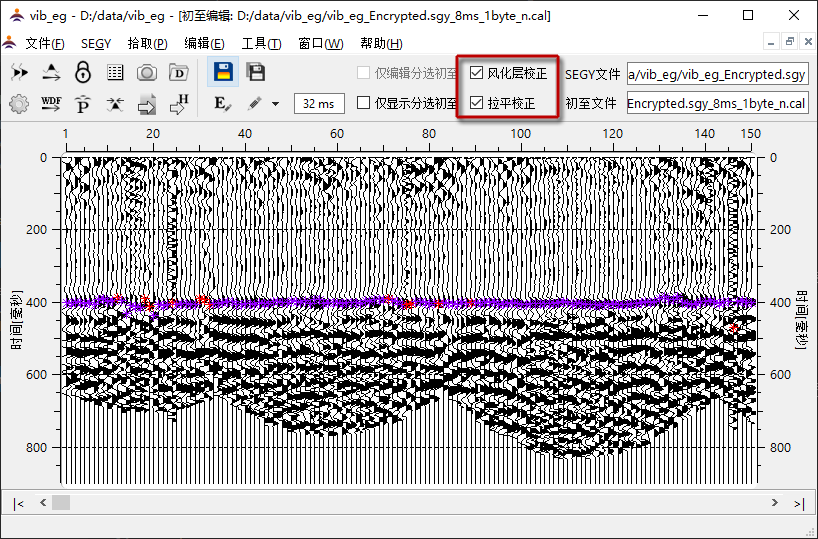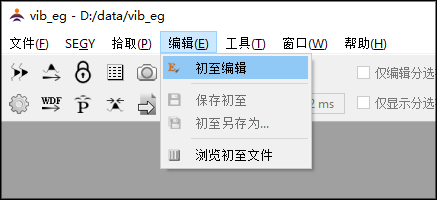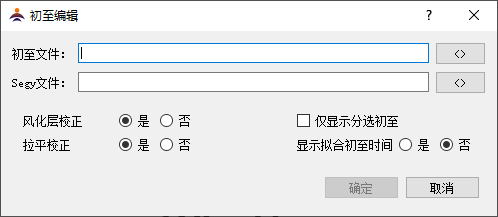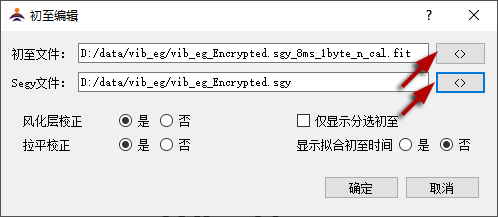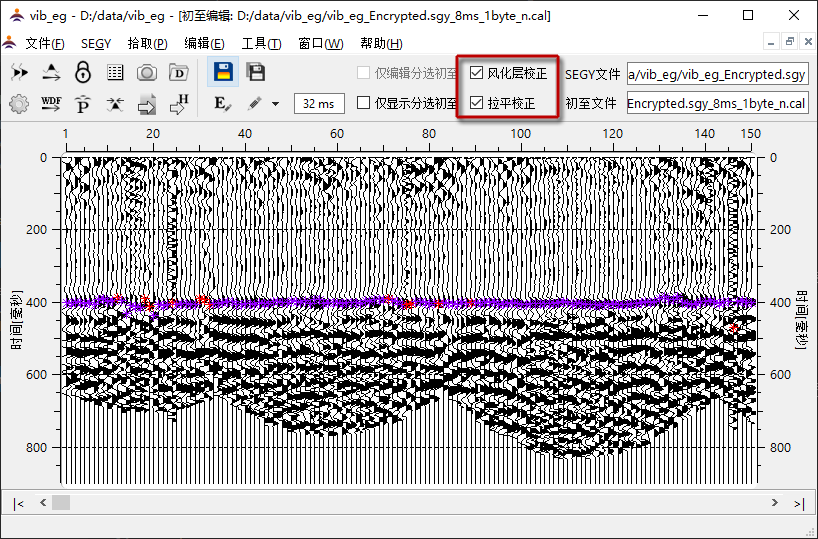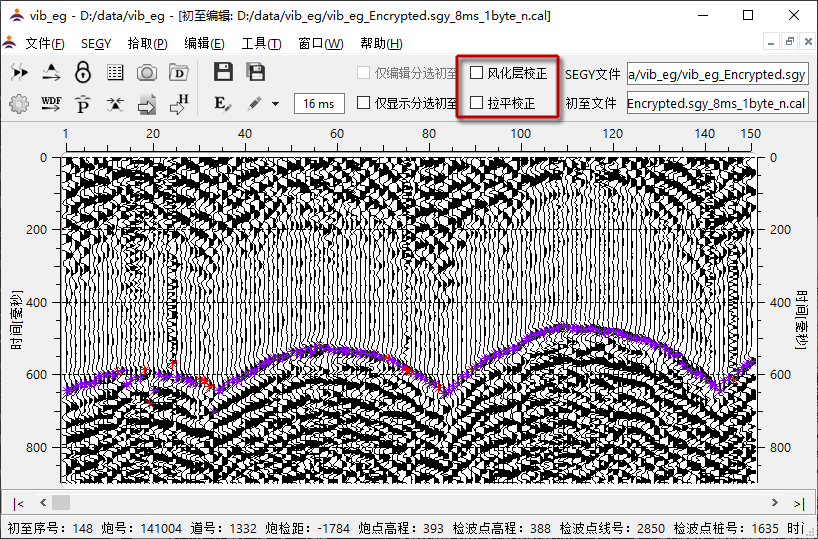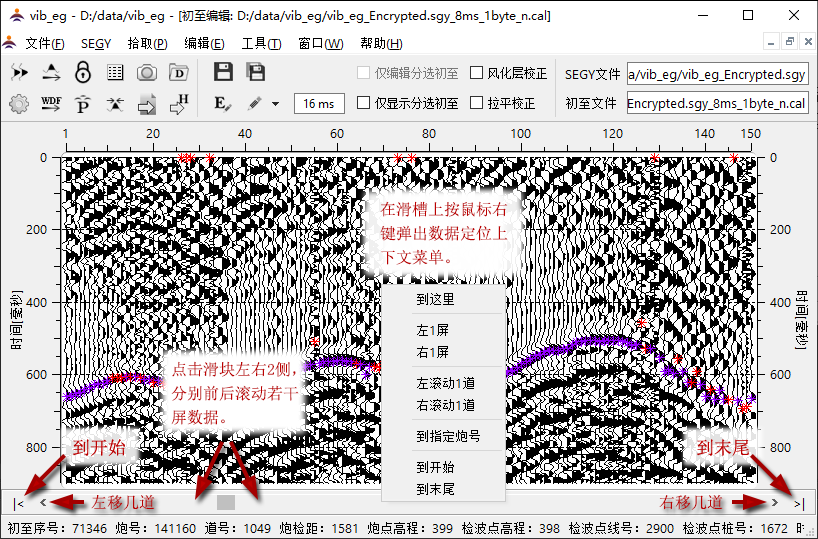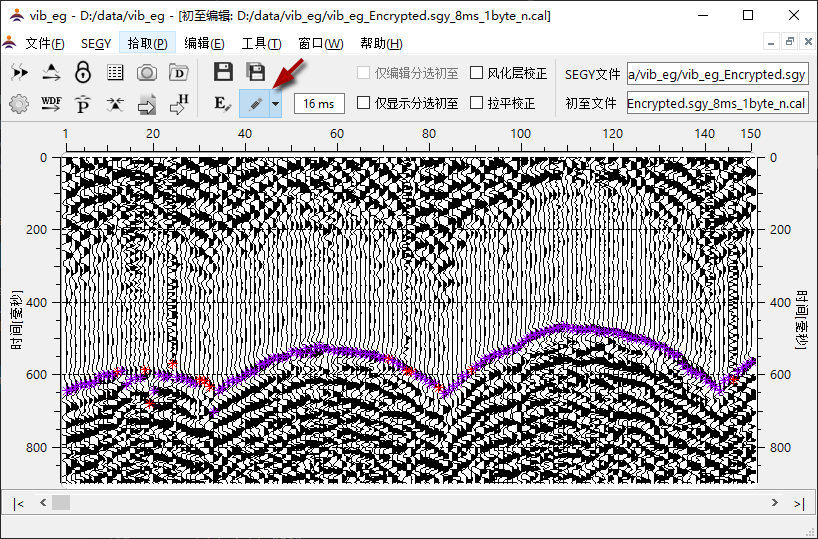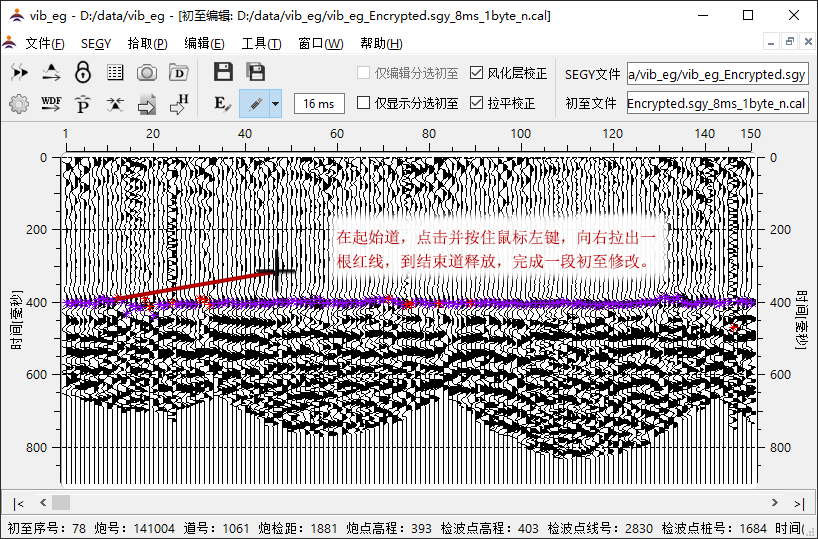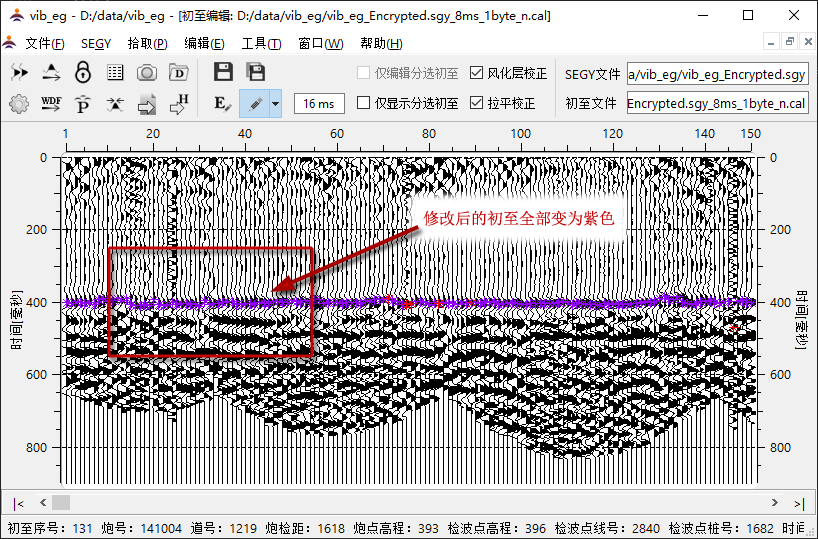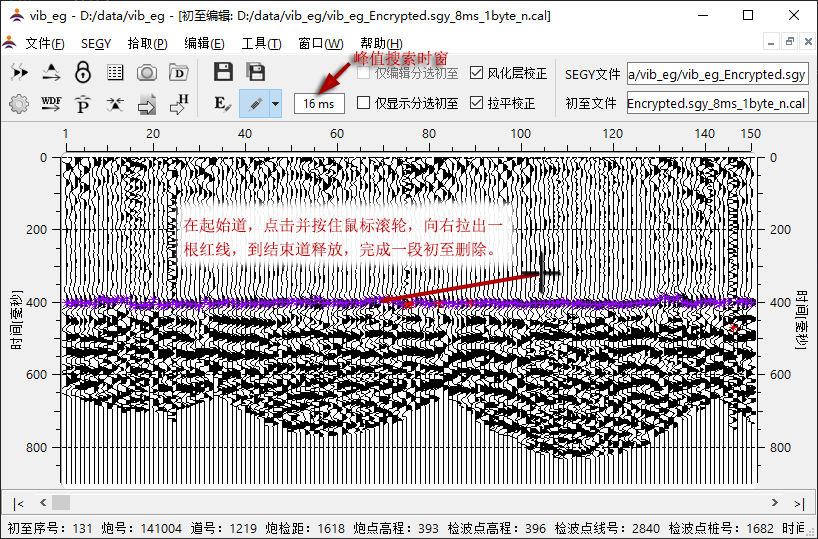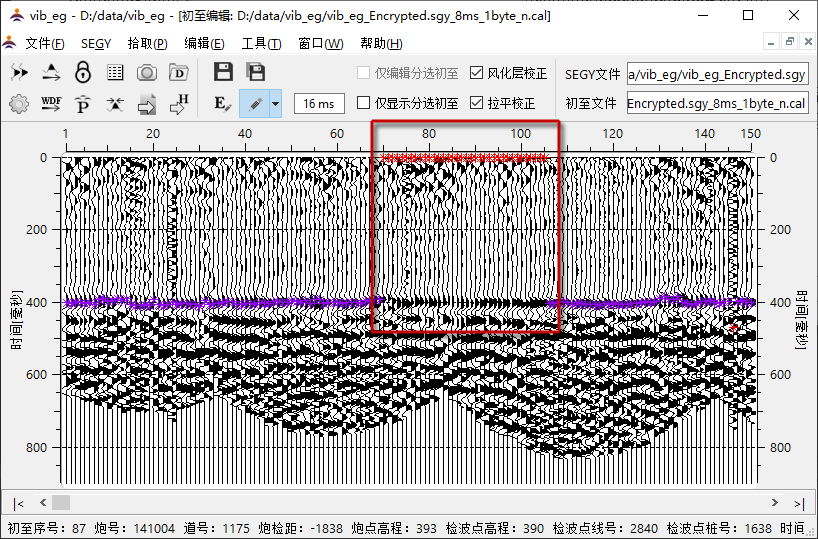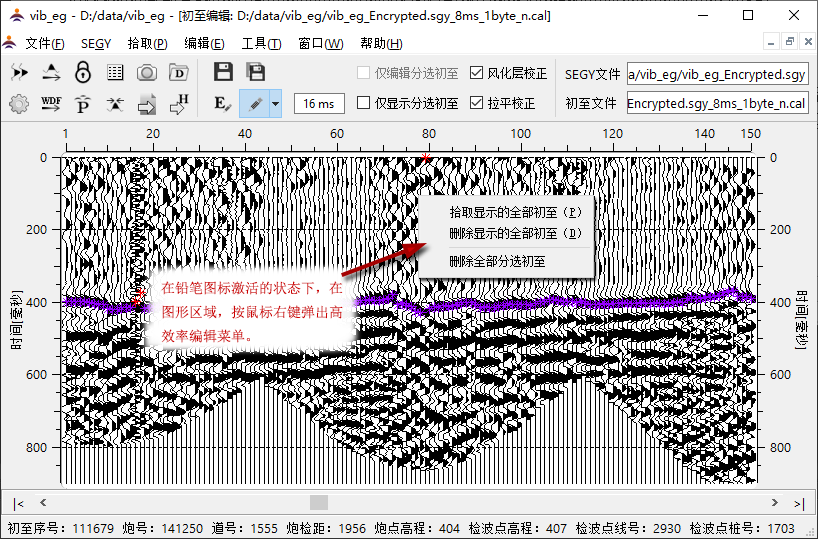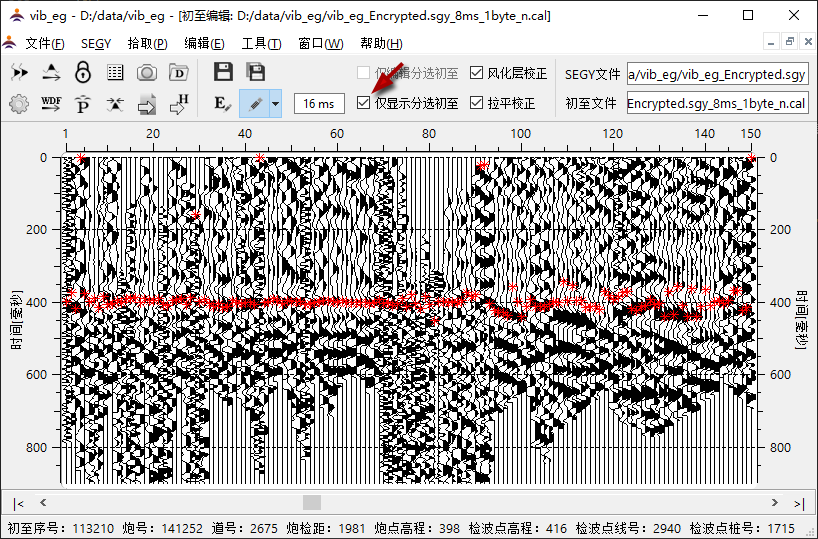二、编辑初至
|
2.1. 正确与误差初至
|
从显示的图1-11-4中,我们可以看到,初至符号有2种,即紫色星号*和红色星号*。
他们的区别是:自动拾取后,经过反演模型判断,基本正确的初至标识为紫色。而经反演模型判断,有误差的,则标为红色。但是,红色初至有很大一部分是WiseCloud自动修改过,可能是正确的。
|
!注意:由于反演模型精度原因,紫色的初至未必全是正确的。红色初至有一小部分未经修改,可能是不正确的。
|
2.2. 初至的校正形态
|
图1-11-4,我们看到的数据显示是经过拉平校正的,这样便于手工修改。若把红色方框所示的2个✔去掉,显示变为原始形态,如图1-11-5。
!注意:由于模型反演精度所致,理论初至时间不一定正确。在近地表复杂地段,或低信噪比资料编辑时,有时只打勾“拉平校正”!
|
|
图1-11-5. 数据显示为原始形态 |
2.2. 数据滚动与定位
|
图1-11-6说明了常用的数据定位功能。
点击滑块2侧后,数据滚动的屏数,是由显示设置对话框(点击 启动)中的“翻页步长”参数来决定的。 启动)中的“翻页步长”参数来决定的。
点击滑槽左右2端内侧小箭头后,移动的道数,由显示设置对话框中的“微调步长”参数来决定。
通过上下文菜单的“到指定炮号”,可以精准定位数据到某个炮号。
在进行手工初至编辑时,最常用的是功能键F2/F3(每次固定前后滚动一屏)。
|
|
图1-11-6. 数据滚动与定位 |
2.3. 进入编辑状态
|
如图1-11-7,红色箭头所示,点击一下铅笔图标,并使之背景变蓝(不同操作系统背景颜色不同)。此时,若将光标移入图形区域,光标将显示为十字形状。再次点击铅笔图标,退出编辑状态。
!注意:若用户10分钟内无鼠标动作,程序会自动保存当前编辑的初至文件,并使铅笔图标退出激活状态!
|
|
图1-11-7. 进入编辑状态 |
2.4. 基本编辑操作
|
(1)修改一段(一个)初至
如图1-11-8,打勾“风化层校正”、“拉平校正”。这样便于初至编辑。光标移到起始道,点击鼠标左键并按住,向右拉出一根红线,到结束道释放左键。
这样就完成了红线所覆盖的这一段初至的修改,修改后的初至颜色全部变为紫色,如图1-11-9。
若要修改一道的初至,只需将光标对准这一道目标时间点,按一下鼠标左键即可。
|
|
图1-11-8. 修改一段初至 |
|
图1-11-9. 修改后的初至 |
(2)删除一段(一个)初至
如图1-11-10,光标移到起始道,点击并按住鼠标中键(滚轮),向右拉出一根红线,到结束道释放。这样就删除了红线所覆盖的这一段初至,即,这段初至时间全部被置零。如图1-11-11。
若要删除一道的初至,只需将光标对准这一道,按一下鼠标中键(滚轮)即可。
|
|
图1-11-10. 删除一段初至 |
|
图1-11-11. 删除后的初至 |
(3)峰值搜索时窗设置
如图1-11-10,在铅笔图标右侧有一个小框,框内有一个数值(图中为16ms)。我们称之为“峰值搜索时窗”。
在编辑初至时,当用户光标划过某个时间点时,程序在该点附近多大的时间范围内,去搜索地震峰值作为修改后的初至时间。
|
(4)保存初至
在编辑过程中,点击图标 ,可以将修改后的数据保存到文件中。
若用户忘了点击,WiseUser每隔10分钟会自动保存。 ,可以将修改后的数据保存到文件中。
若用户忘了点击,WiseUser每隔10分钟会自动保存。
点击图标 ,可以将初至文件保存到一个新的文件名。 ,可以将初至文件保存到一个新的文件名。
|
2.5. 高效编辑工具
|
(1)高效编辑菜单
如图1-11-12,在编辑状态下(铅笔图标按下),光标移图形区,按鼠标右键,弹出一个3行的上下文菜单。
拾取显示的全部初至(快捷键Ctrl+t):在模型初至(对齐在400ms时间线)的引导下,拾取当前屏的全部初至。
删除显示的全部初至(快捷键Ctrl+d):删除当前屏的全部初至。
删除全部分选初至:删除当前初至文件的全部分选初至(红色初至)。这个功能执行时,要求用户确认。
|
|
图1-11-12. 高效编辑菜单 |
(2)高效编辑模式
WiseUser具备2种编辑模式:第一是“完整编辑模式”,第二是“分选编辑模式”。
完整编辑模式:编辑时,显示文件中的所有初至。
分选编辑模式:编辑时,只显示红色初至。
如图1-11-13,在工具栏区,我们在“仅显示分选初至”前打上勾,即进入所谓的“分选编辑模式”。此时,紫色初至被隐藏,这样,我们可以单独对红色初至进行高效率地手工编辑。
|
|
图1-11-13. 高效率的“分选编辑模式” |
|
),弹出对话框如图1-11-2。 选择本地初至文件:vib_eg_Encrypted.sgy_8ms_1byte_n.cal,然后, 选择对应的SEGY文件:vib_eg_Encrypted.sgy,如图1-11-3。